Rất nhiều người sử dụng Windows chưa bao giờ để mắt tới Command Prompt hay PowerShell trong hệ điều hành Windows. Với sự phát triển mạnh mẽ của hệ điều hành ngày nay, thật dễ dàng để bạn sử dụng và thao tác máy tính bằng chuột mà không cần quan tâm về việc tạo thư mục, tệp tin bằng các dòng lệnh như những hệ điều hành ngày xưa. Tuy nhiên, bạn nên cần làm quen với những lệnh cơ bản trong PowerShell của Windows. Nó giúp bạn đánh giá cao hệ điều hành hơn và giúp ích cho một số công việc cũng như học tập sau này. Dưới là đây là những lệnh cơ bản trong PowerShell dành cho người mới bắt đầu mà bạn có thể làm quen với nó ngay từ bây giờ.
- Chạy lệnh
pwdđể xem đường dẫn hiện tại bạn đang làm việc.
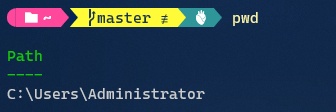
- Lệnh
cddùng để truy cập đến một đường dẫn cụ thể hay một thư mục cùng đường dẫn. (lệnhcd ../được sử dụng để lùi lại một cấp thư mục).
- Sử dụng lệnh
mkdirtạo một thư mục mới.
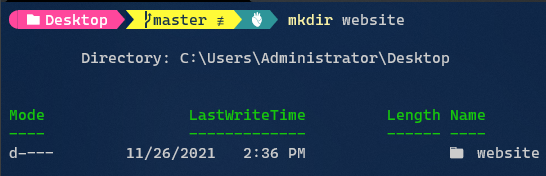
- Lệnh
touch(hoặcecho $null >> index.htmlecho $null >> index.htmlnếu dùng PowerShell) tạo một file mới. Ví dụ ta sẽ tạo một file index.html trong thư mục website
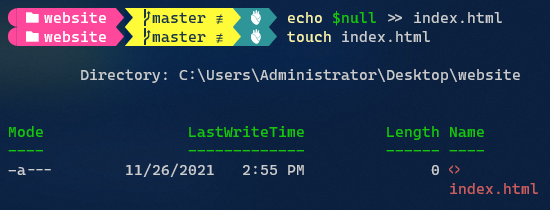
Để thêm lệnh touch vào PowerShell bạn chạy lệnh code $profilecode $profile và sau đó paste đoạn mã dưới đây vào cuối file rồi lưu lại
function touch { Param( [Parameter(Mandatory=$true)] [string]$Path ) if (Test-Path -LiteralPath $Path) { (Get-Item -Path $Path).LastWriteTime = Get-Date } else { New-Item -Type File -Path $Path } }
function touch { Param( [Parameter(Mandatory=$true)] [string]$Path ) if (Test-Path -LiteralPath $Path) { (Get-Item -Path $Path).LastWriteTime = Get-Date } else { New-Item -Type File -Path $Path } }
Nếu tạo nhiều file cùng lúc thì bạn có thể sử dụng touch home.html script.js style.csstouch home.html script.js style.css
- Lệnh
mvdùng để di chuyển tệp tin. Ví dụ tôi sẽ tạo thêm một thư mục có tên styles và di chuyển file style.css vào đó.

- Sử dụng
Get-ChildItem -ForceGet-ChildItem -Forcevàlsdùng để liệt kê các tệp tin và thư mục tại đường dẫn hiện tại.
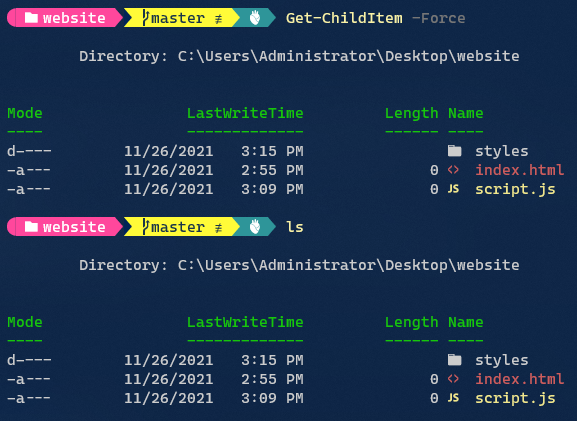
- Chạy lệnh
start .dùng để mở thư mục đang làm việc.
- Lệnh
rmhoặcrmdirdùng để xóa tệp tin hay một thư mục nào đó.
- Sử dụng
echo "Hello world" > text.txtecho "Hello world" > text.txtđể nhập nội dung vào một file.
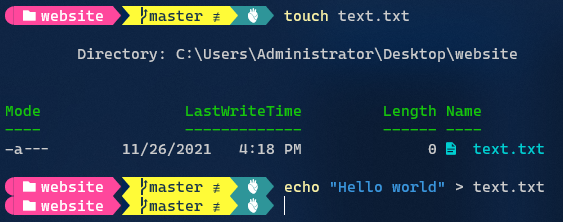
- Lệnh
cpdùng để copy một tệp tin hay một thư mục nào đó. Ví dụ giả sử ta có tệp home.html ngoài màn hình nền Desktop và ta muốn copy nó vào bên trong thư mục website thì ta sử dụng lệnhcd home.html websitecd home.html website
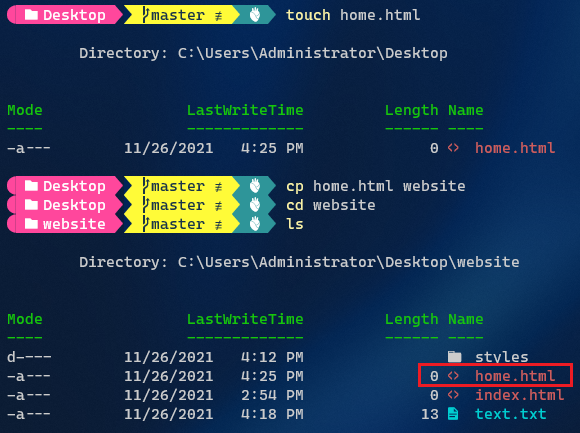
- Cú pháp
cp website/* website_newcp website/* website_newdùng để sao chép tất cả tệp tin và thư mục bên trong thư mục cũ (website) sang thư mục mới (website_new)
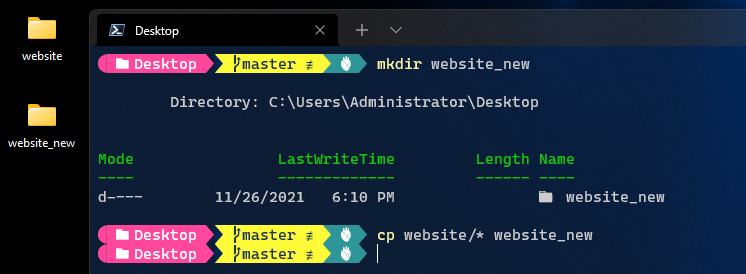
- Lệnh
catđược sử dụng để xem nội dung bên trong của một file (tất nhiên là bạn sẽ không thể chỉnh sửa nội dung bên trong nó).
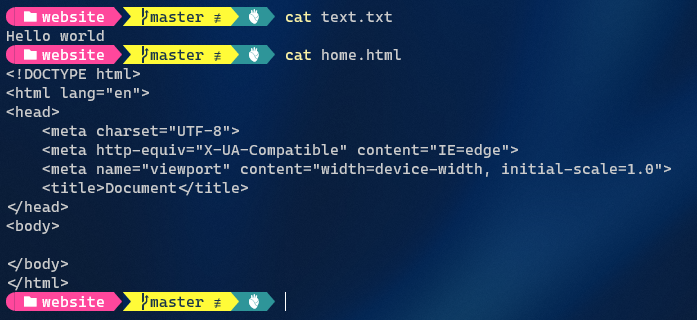
- Chạy lệnh
vim home.htmlvim home.htmlđể chỉnh sửa tệp tin home.html bằng Vim (một text editor mạnh mẽ). Nếu máy bạn chưa có, bạn có thể tải về và cài đặt nó.
Nhấn phím Insert để chỉnh sửa tệp tin. Sau khi chỉnh sửa xong nhấn Esc và gõ :x để thoát khỏi Vim. Cuối cùng chạy lại lệnh cat home.html để thấy được sự thay đổi.
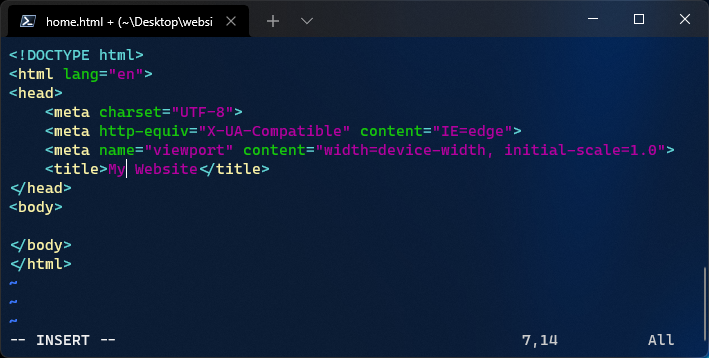
- Lệnh
clshoặcclearxóa các lệnh đã nhập trước đó (làm sạch màn hình). - Lệnh
exitđể thoát khỏi PowerShell.
Trên đây là một số lệnh cơ bản trong công cụ PowerShell nhằm giúp bạn thực hiện một vài tác vụ cơ bản trên Windows.
•••